اگر می خواهید بدانید که چگونه یک فونت را به فتوشاپ اضافه کنید ، باید بین دو روش مختلف انتخاب کنید. گزینه ای که انتخاب می کنید به آنچه فونت مورد نیاز شماست بستگی دارد.
به عنوان مثال ، اگر می خواهید قلم های شما به همه برنامه های Adobe اضافه شود ، می توانید از Adobe Creative Cloud استفاده کنید. در غیر این صورت ، می توانید قلم ها را به صورت محلی برای استفاده در همه برنامه ها نصب کنید.
ما هر دو روش را در زیر توضیح خواهیم داد و نکاتی را در مورد چگونگی پیدا کردن فونت های مختلف به صورت آنلاین ارائه می دهیم.
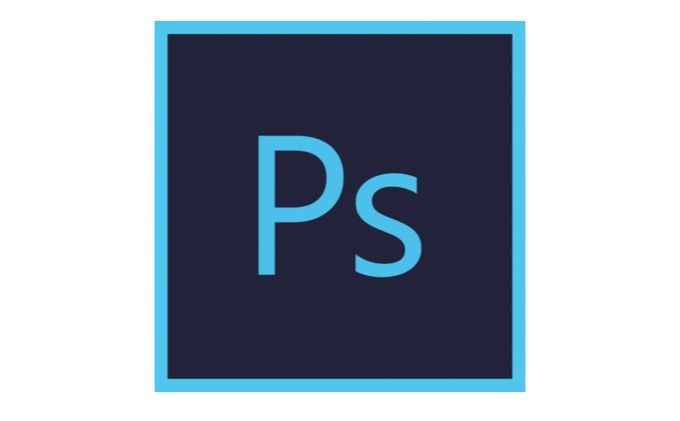
افزودن قلم به فتوشاپ از طریق Adobe Creative Cloud
یک ویژگی در Adobe Creative Cloud وجود دارد که به شما امکان می دهد با استفاده از حساب Adobe فونت های فتوشاپ را مستقیماً بارگیری و اضافه کنید. فایده این امر این است که شما می توانید به همه قلم های برنامه Adobe در همه دستگاه ها به قلم های جدید خود دسترسی پیدا کنید.
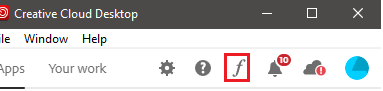
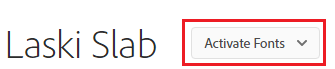
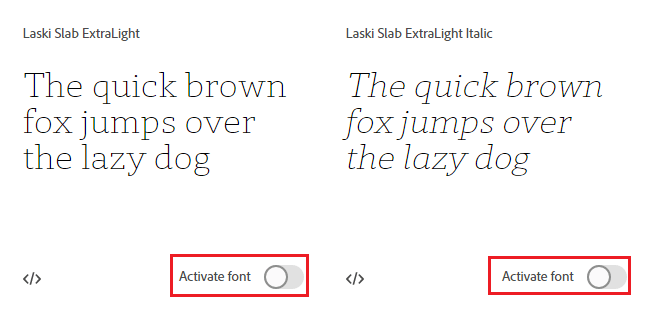
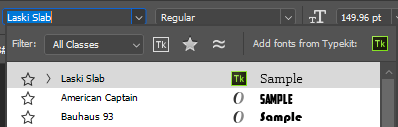
بدون Adobe Creative Cloud یک قلم به فتوشاپ اضافه کنید
اگر می خواهید فونت های فتوشاپ را بدون Adobe Creative Cloud اضافه کنید ، ابتدا باید آن قلم ها را بصورت آنلاین پیدا کنید. سپس می توانید با استفاده از مراحل زیر آنها را بارگیری کرده و آنها را به راحتی نصب کنید.
اول ، مطمئن شوید که درباره مجوزهای موجود برای هر فونت که به صورت آنلاین بارگیری می کنید ، با دقت بخوانید. اگرچه برخی از قلم ها بارگیری رایگان دارند ، شما فقط می توانید از آنها بطور رایگان استفاده شخصی کنید. سازندگان قلم اغلب مجوز هزینه ای برای استفاده تجاری دارند.
In_content_1 همه: [300x250] / dfp: [640x360]->اگر دوست دارید قلم رایگان برای استفاده تجاری داشته باشید ، می توانید فونت های Google را امتحان کنید. همه قلم های Google در اینجا منبع باز هستند. از طرف دیگر ، دافونت می تواند مکانی عالی برای یافتن انتخاب بیشتر فونت ها برای استفاده رایگان و شخصی باشد. ما همچنین یک مقاله عالی در 8 سایت امن برای پیدا کردن فونت های بیشتر داریم.
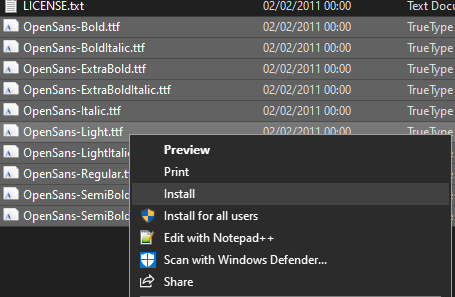
توجه: در Mac ، روند مشابه است. به سادگی استخراج کردن فایل های فشرده را بزنید و روی فایل های فونت استخراج شده دوبار کلیک کنید و می توانید آن را در فونت بوک نصب کنید.
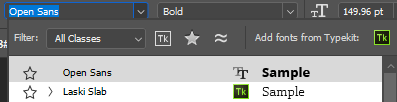
بزرگترین اشکال در این روش این است که شما قلم ها فقط به صورت محلی روی دستگاه شما نصب می شوند. این بدان معناست که اگر می خواهید در جاهای دیگر همچنان از آنها استفاده کنید ، مجدداً آنها را نصب کنید.
چگونه می توان قلم های خود را مدیریت کرد؟
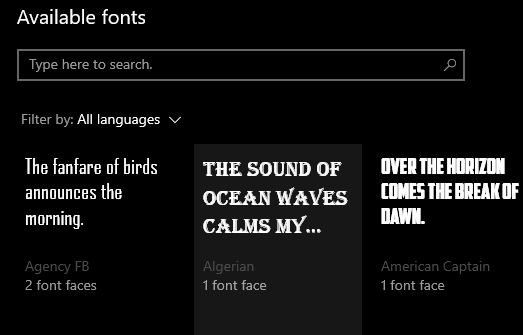
چگونه می توان فونت های ابری خلاق Adobe را مدیریت کرد:
توجه داشته باشید که این فونت ها فقط در برنامه های Adobe کار می کنند اشتراکی فعال برای شما دارید.
نحوه مدیریت فونت های ویندوز 10:
همه قلمهای نصب شده در اینجا ظاهر می شود برای حذف آن روی هر فونت کلیک کنید ، تنظیمات پیش فرض را تغییر دهید یا آن را پیش نمایش دهید. اگر یک فونت در اینجا ظاهر نمی شود ، به احتمال زیاد شما آن را به درستی نصب نکرده اید.
چگونه می توان فونت های مک را مدیریت کرد:
در قلم فونت ، همه قلمهای نصب شده قابل مشاهده ، پیش نمایش و اینجا حذف شد اگر نمی توانید یک فونت به تازگی نصب شده را ببینید ، ممکن است به این دلیل باشد که آن را به درستی نصب نکرده اید.
خلاصه
امیدواریم که این راهنما به شما کمک کند تا قلم ها را به فتوشاپ اضافه کنید یا قلم ها را از سیستم خود حذف کنید. اگر به کمک بیشتری نیاز دارید ، می توانید با گذاشتن نظری در زیر به ما مراجعه کنید.